Hur man korrekt uppdaterar Live Publicerade inlägg i WordPress
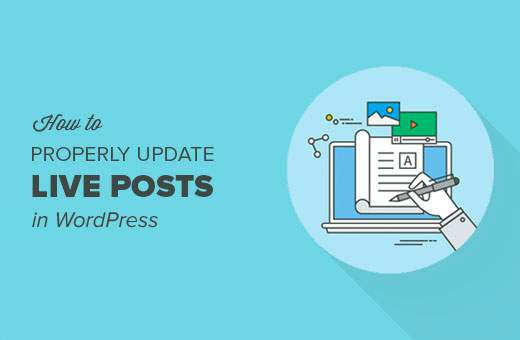
Har du någonsin fått göra betydande ändringar i ett redan publicerat WordPress-inlägg? Kanske du skriver om en gammal artikel eller du måste uppdatera skärmdumpar eftersom de är föråldrade. Eftersom vi måste göra det regelbundet på WPBeginner och på våra dokumentationer för vår produktserie, har vi skapat ett arbetsflöde som fungerar. I den här artikeln visar vi hur du uppdaterar live publicerade inlägg i WordPress.
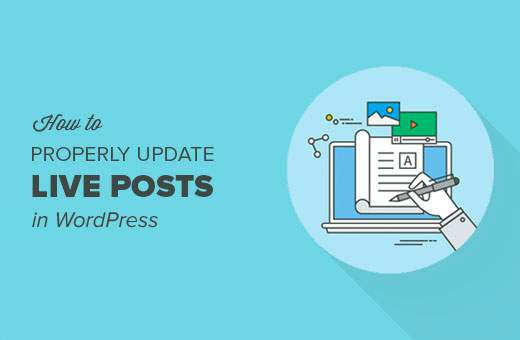
Problemet med att uppdatera Live Posts i WordPress
WordPress gör det super lätt att skapa och redigera inlägg. Du kan redigera alla inlägg när du vill, även efter att du har publicerat dem.
Men när du redigerar inlägg kan du inte spara dem förrän du är redo att redigera. Om du sparar direktinlägg kommer dina ändringar att visas omedelbart.
Det här är lite problematiskt av olika skäl.
Om du är på en multi-author WordPress-webbplats kan någon behöva godkänna ändringarna innan de går live.
För att inte tala om, kommer det att finnas tillfällen där du kanske inte kan slutföra alla ändringar i en session.
En enkel lösning för problemet är att helt enkelt kopiera ett inlägg och klistra in det som ett nytt utkast. Du kan redigera utkastet och sedan klistra in det i det ursprungliga inlägget.
Problemet med den här metoden är att du inte kan ställa in eller ändra utvalda bilder, Facebook-post miniatyrbilder, taggar eller kategorier etc. Det betyder att du eller en redaktör måste göra de här ändringarna i ett levande inlägg.
Tja, om du stöter på något av dessa problem, så är den här artikeln bra nyheter för dig.
Vi kommer att visa dig hur du korrekt uppdaterar liveinlägg samtidigt som du kan spara dem och göra några ändringar utan att påverka den levande versionen.
Redo? Låt oss börja.
Video Tutorial
Prenumerera på WPBeginnerOm du inte gillar videon eller behöver mer instruktioner, fortsätt läsa.
Korrekt uppdaterar Live Posts i WordPress
Det första du behöver göra är att installera och aktivera pluginet Revisionize. För mer information, se vår steg för steg guide om hur du installerar ett WordPress-plugin.
När du har aktiverat pluginet måste du besöka Inlägg »Alla inlägg i din WordPress admin. Det här är där WordPress listar alla dina publicerade inlägg och utkast.

Ta musen till det inlägg du vill redigera och klicka sedan på länken Revisionize. Detta kommer att skapa en ny revision för ditt publicerade inlägg genom att klona det befintliga inlägget.

Du kan redigera inlägget som att du skulle redigera något opublicerat utkast. Du kan spara dina ändringar så många gånger du vill utan att påverka liveposten.
Du kan få din handledare eller redaktör att granska ändringarna för deras godkännande. Du kan också använda förhandsgranskning för allmänheten för att dela den med personer utanför din organisation.
När du är klar med redigering kan du klicka på knappen Publicera. Pluggen ersätter sedan ditt live-inlägg med den nya versionen.
Vad händer med utkastet?
Den lagras fortfarande som ett revisionsutkast, så att du kan återanvända det igen för att redigera samma publicerade inlägg igen.

Det här är allt, vi hoppas att den här artikeln hjälpte dig att lära dig hur du korrekt uppdaterar liveinlägg i WordPress. Du kanske också vill se dessa 14 tips för att hantera WordPress visuell redigerare.
Om du gillade den här artikeln kan du prenumerera på vår YouTube-kanal för WordPress-videoinstruktioner. Du kan också hitta oss på Twitter och Facebook.


